
非表示の Lockdown フォルダーは、特定のコンピューターに同期されている iOS デバイスの証明書 UDID データを格納する iTunes によって作成されます。これらのロックダウン証明書は、iPhone、iPad、または iPod touch をコンピューターと正常に同期できるようにするために必要ですが、特定の状況では、ユーザーがロックダウン フォルダーの内容に手動でアクセスする必要がある場合があります。さらに、セキュリティを重視するユーザーの場合、ロックダウン証明書にアクセスすると、必要な plist ファイルを別のマシンにコピーするだけで、別のコンピューター上のデバイスにアクセスできるようになります。これは、明らかにセキュリティに影響する状況です。
まれに、iPhone、iPad、または iPod touch を同期する機能を回復するために、ユーザーがロックダウン フォルダーの内容に手動で介入、管理、アクセス、削除、またはその他の方法で変更し、ディレクトリからファイルを削除またはコピーする必要がある場合があります。再びコンピュータと。ロックダウン フォルダーが Mac OS X と Windows のどこにあるか、必要に応じてリセットする方法を説明します。
これは明らかに上級ユーザー向けで、トラブルシューティング、セキュリティ、プライバシー、デジタル フォレンジック、または同様の状況で使用されます。 iTunes によって作成された iOS ロックダウン フォルダをいじる理由がない場合は、そうするべきではありません。何かを壊したり、iOS デバイスをコンピュータに接続できなくなったりする可能性があるからです。
Mac OS X および Windows での iOS デバイスの iTunes ロックダウン フォルダの場所
iOS ロックダウン ディレクトリの場所は iTunes によって作成され、オペレーティング システムごとに異なります。OS X および Windows バージョンでの場所は次のとおりです。
Mac OS X (すべてのバージョン): /private/var/db/lockdown/
Windows XP: C:\Documents and Settings\All Users\Application Data\Apple\Lockdown
Windows Vista:
C:\Users\USERNAME\AppData\roaming\Apple Computer\Lockdown
Windows 7、Windows 8、Windows 10 C:\ProgramData\Apple\Lockdown
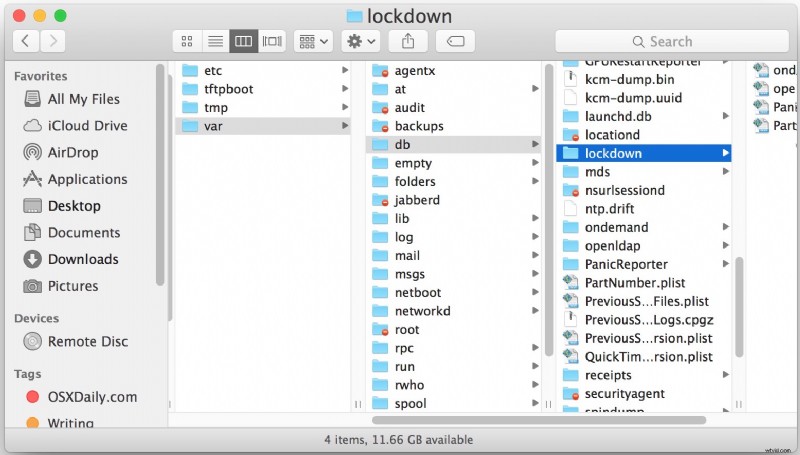
ロックダウン フォルダのコンテンツには、コンピュータに同期された各 iOS デバイスのロックダウン証明書が含まれます
では、このディレクトリには何がありますか?そのコンピューターで使用される各デバイスの証明書。
ロックダウン証明書は、コンピューターに同期されるすべての iOS デバイスに対して生成されるため、コンピューターに 3 台の iPhone が同期されている場合、各 iOS デバイスの UDID によってファイル名として識別される 3 つの異なる plist ファイルが存在します。
何をしているのか、なぜそうしているのかが正確にわからない場合は、これらのファイルを変更、削除、移動、コピー、または削除しないでください。これらの証明書を他のマシンにコピーすると、予期しない動作が発生する可能性があり、iPhone、iPad、および iPod touch デバイスへの意図しないまたは不正なアクセスにつながる可能性があります。心配しているユーザーにとって、後者のシナリオは、FileVault を使用してコンピュータをパスワードで保護し、ファイルのバックアップを暗号化する正当な理由です。
iTunes ロックダウン フォルダのリセット
ロックダウン フォルダーと関連するすべての iOS デバイスをリセットする場合は、次の手順を実行します。
<オール>これにより、再び信頼されるまで、すべての iOS デバイスがコンピューターに接続できなくなります。これらのファイルを削除すると、コンピューターの信頼も解除されますが、iPhone または iPad からコンピューターの信頼を解除する簡単な方法は、iOS を使用することです。設定。
新しいロックダウン証明書を作成するか、ロックダウン フォルダを再作成する場合は、iTunes を再起動し、iOS デバイスをコンピュータに再接続して再度信頼し、iTunes を介して再同期します。各デバイスは、適切な場所に新しいロックダウン証明書を再度生成します。
